Zusammenfassung:
Mit diesem Toolkit können Sie PDF-Dokumente unter Windows oder online in BMP umwandeln. Während die Desktop-Version einfach zu bedienen ist, bieten die Online-Tools eine unproblematische Benutzung ohne Installation. Sie können mit beiden Ansätzen effektiv konvertieren, allerdings ist die Anwendung unterschiedlich, wie Sie den hier ebenfalls enthaltenen Anleitungen entnehmen können.
BMP ist ein Rasterbildformat, das zum Speichern von Bitmap-Grafiken auf Windows-, Classic Mac OS-, OS/2- und eComStation-Systemen verwendet wird. Es ist ein sehr vielseitiges Bildformat, das eine Vielzahl von Informationen in Bildern und Diagrammen speichern kann.
Während PDF für die Dokumentation beliebt ist, bietet BMP unkomprimierte Details. Hinzu kommt, dass BMP ein nativer Bilddateityp ist, der nir mit einigen wenigen Werkzeugen erstellt und bearbeitet werden kann und von vielen Menschen zum Datenexport verwendet wird. Zudem ist die Bearbeitung alles andere als einfach.
In diesem Beitrag werden mehrere Möglichkeiten und Werkzeuge vorgestellt, die Ihnen bei der Konvertierung von PDF in das BMP-Format helfen.
Wie konvertiert man PDF in BMP unter Windows?
Um den leistungsfähigsten PDF-Konverter unter Windows auszuwählen, müssen Sie die Unterschiede zwischen den Funktionen kennen. In diesem Teil werden die Funktionen von zwei PDF-Konvertierungstools vorgestellt, so dass Sie das am besten geeignete auswählen können.
Tool 1. EaseUS PDF Editor
EaseUS PDF Editor hebt sich von allen PDF-Konvertierungstools aufgrund seiner zahlreichen Funktionen und einfachen Bedienung ab.
Diese Software unterstützt viele häufig genutzte Formate. Wenn Sie Dateien aus anderen Formaten in PDF konvertieren möchten, macht dieses Tool die Konvertierung fast vollkommen. Zum Beispiel können Sie ein Word-Dokument in wenigen Schritten in ein PDF konvertieren.
Im Gegenteil, wenn Sie eine PDF-Datei erhalten und sie in das BMP-Format konvertieren möchten, kann dieses Tool die Konvertierungsaufgabe ebenso effizient erledigen. Die unten stehende Anleitung wird Sie bei der Konvertierung des PDFs unterstützen. Sie müssen diese Software vorher installieren. Hier können Sie es kostenlos herunterzuladen.
Schritte zum Konvertieren von PDF in BMP:
Schritt 1. Starten Sie EaseUS PDF Editor und klicken Sie auf "Datei" > "Öffnen", um die PDF-Datei zu importieren, die Sie konvertieren möchten.

Schritt 2. Klicken Sie auf die Schaltfläche "Konvertieren", und wählen Sie "In Bitmap" aus dem Dropdown-Menü.
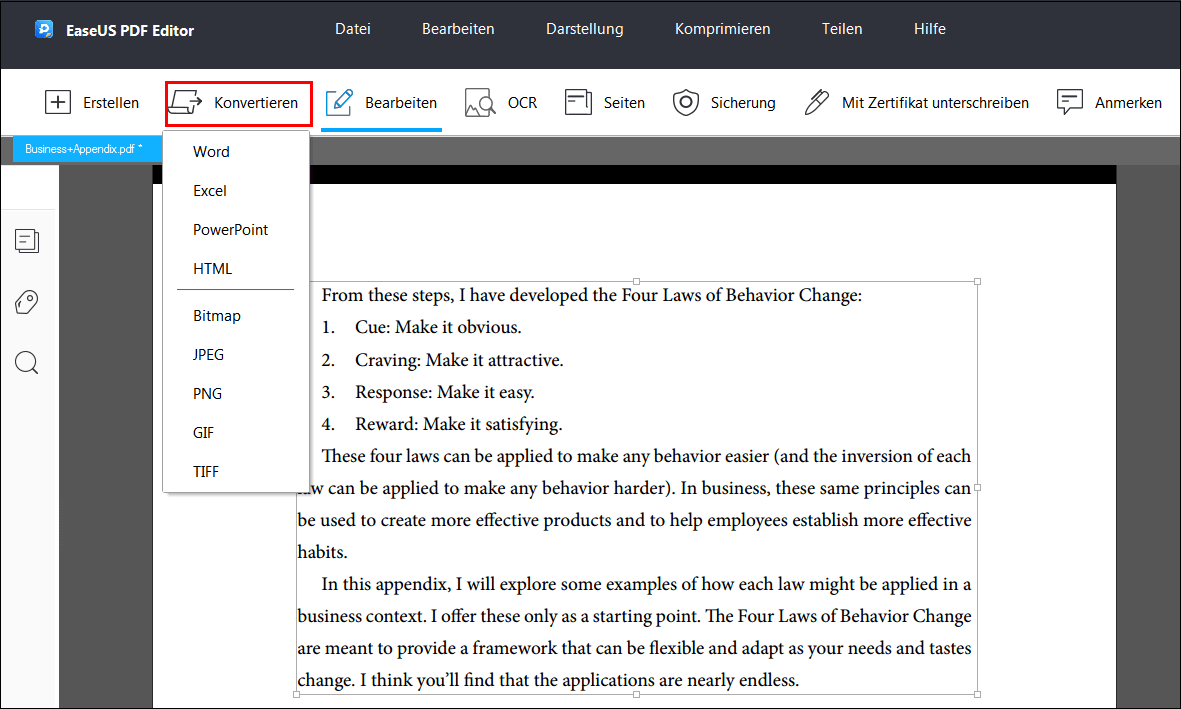
Schritt 3. Wählen Sie den Seitenbereich für die Konvertierung. Sie können zwischen der Konvertierung der aktuellen Seite, aller Seiten oder einiger bestimmter Seiten wählen. Klicken Sie dann auf die Schaltfläche "Ok".
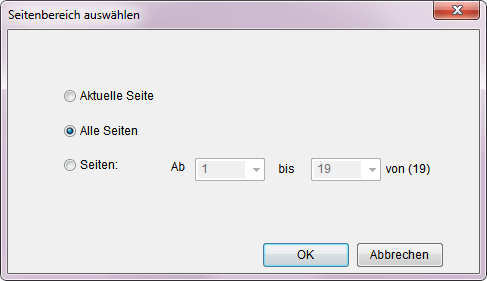
Schritt 4. In einem Pop-up-Fenster werden Sie aufgefordert, die BMP-Dateien zu benennen und den Ordner zum Speichern der BMPs auszuwählen. Über die Schaltfläche "Einstellungen..." haben Sie die Möglichkeit, den Farbraum, die Auflösung usw. einzustellen. Vergessen Sie nicht, auf "OK" zu klicken, um die Einstellungen zu übernehmen. Klicken Sie abschließend auf die Schaltfläche "Speichern", um die Konvertierung zu starten.
Tool 2. AnyPDF
AnyPDF ist ein Desktop-Tool, das eine PDF-Datei in ein beliebiges Bildformat, einschließlich BMP, konvertieren kann. Es bietet eine druckerähnliche Oberfläche, mit der Sie auswählen können, welche Seiten konvertiert werden können, aber die Skala, die hilft, die Schriftgröße anzupassen, ist zu klein.
Bei der Konvertierung mehrerer PDF-Dateien können Sie wählen, ob ein Ordner für jede PDF-Datei erstellt werden soll, da jede Seite in ein Bild konvertiert wird. Außerdem können Sie die Größe einzelner PDF-Seiten ändern, was dabei hilft, alles Überflüssige zu entfernen, das im endgültigen Druck nicht benötigt wird.
Einer der besten Aspekte bei der Verwendung dieser Software ist, dass sie schnell bei der Massenkonvertierung ist. Wenn Sie viele PDF-Dateien haben, die Sie in BMP konvertieren müssen, dann ist dies das richtige Werkzeug für Sie.

Schritte zum Konvertieren von PDF in BMP:
Schritt 1. Laden Sie das Tool aus dem Microsoft Store herunter und installieren Sie es. Halten Sie die PDF-Datei bereit, und merken Sie sich den Speicherort, damit Sie es im nächsten Schritt einfacher haben.
Schritt 2. Klicken Sie auf die Schaltfläche Load PDF (PDF laden) und wählen Sie dann die PDF-Datei aus. Anschließend werden Sie aufgefordert, den Ausgabeordner zu wählen und einen Unterordner anzulegen, den Seitenbereich, das Ausgabeformat (in diesem Fall BMP) und die Skalierung festzulegen.
Schritt 3. Klicken Sie auf Weiter. Wenn der Vorgang abgeschlossen ist, werden Sie aufgefordert, den Ausgabeordner zu öffnen. Die Datei wird als BMP-Datei zur Verfügung gestellt.
Versuchen Sie: https://www.anywaysoft.com/
Wie kann man PDF in BMP online konvertieren?
PDFCandy ist ein Online-Tool, das die Konvertierung von PDF- in BMP-Dateien ohne Installation ermöglicht. Da es ein Online-Tool ist, funktioniert es plattformübergreifend, und das über SSL, was es sicher macht. Obwohl es gut funktioniert, gibt es Probleme, wie z.B. dass Sie nicht auswählen können, welche Seite konvertiert werden soll, und wenn Sie nur wenige Seiten konvertieren wollen, ist es schlicht zu ineffizient.
Der Dienst bietet auch einen bezahlten Plan für diejenigen, die ihn häufig brauchen. Hiermit gibt keine stündlichen Begrenzungen mehr und Sie können auch größere Dateien hochladen, erhalten eine Verarbeitung mit hoher Priorität und vieles mehr. Sie können auch ein kostenloses Konto erstellen und dann alle Ihre Konvertierungen verwalten. Der Dienst ermöglicht Ihnen mehr Kontrolle über die hochgeladenen Dateien und verfolgt den Verlauf der konvertierten Dateien.
Wenn Sie den Service kostenlos nutzen, sind Sie von einer Reihe von Nachteilen betroffen. Die Konvertierungspriorität ist niedrig, und die Dateigröße ist auf wenige MBS begrenzt. Doch selbst wenn Sie den kostenpflichtigen Plan nehmen, werden maximal 500 MB zur Verfügung gestellt. Das kostenlose Tool hat auch stundenweise Einschränkungen.

Schritte zum Konvertieren von PDF in BMP online:
Schritt 1. Öffnen Sie die Website und klicken Sie auf die Schaltfläche "Datei hochladen". Sie können die PDF-Datei auch per Drag & Drop hochladen oder eine URL aus einem öffentlich zugänglichen Cloud-Speicher von Google oder Dropbox angeben.
Schritt 2. Sobald der Datei-Upload abgeschlossen ist, sehen Sie eine Vorschau. Sie können dann die Qualität des Ausgabebildes wählen (Niedrig, Mittel und Hoch).
Schritt 3. Klicken Sie abschließend auf die Schaltfläche PDF konvertieren. Die Aufgabe wird in die Warteschlange gestellt und die Konvertierung wird etwa 20 Sekunden bis eine Minute dauern. Dies hängt von der Größe der PDF-Datei ab. Klicken Sie auf die Schaltfläche Datei herunterladen, wenn sie angezeigt wird.
Testen Sie: https://PDFcandy.com/PDF-to-bmp.html
3 weitere Online-Konverter für PDF zu BMP
Lassen Sie uns über ein paar weitere Online-Konverter, ihre Funktionen, Vor- und Nachteile sprechen.
Online-Convert
Dieses Online-Tool bietet viele Optionen vor der Konvertierung, um die Qualität des Bildes zu verbessern, angefangen bei der Größe, Farbe, Option zum Schärfen und DPI-Einstellungen. Wenn Sie also die volle Kontrolle über die Ausgabe haben wollen, ist dies das Tool, das Sie sich ansehen sollten. Ähnlich wie andere Tools bietet es eine Fülle von Konvertierungswerkzeugen für jeden Bedarf.
Sie können ein Konto erstellen um alle Ihre Konvertierungen zentral zu verwalten. Dies ist eines der Werkzeuge, die vor der Konvertierung eine granulare Kontrolle, Farbkorrekturmethoden, Pixelbeschneidung und Schwarz-Weiß-Schwellenwert anbieten. Sie können diese Einstellungen unter verschiedenen Namen speichern, so dass Sie sie oft verwenden können und Zeit sparen.

Vorteile:
- Gutes Qualitätsmanagement
- Konvertieren Sie mehrere PDF-Dateien in BMP
- Einstellungen speichern, um sie beim nächsten Mal wieder zu verwenden
Nachteile:
- Keine Vorschau
- Keine individuellen Bilder für jede Seite
Probieren Sie: https://image.online-convert.com/convert/PDF-to-bmp
PDFChef
Wenn Sie nur ein einfaches Konvertierungsprogramm wollen, das die Aufgabe korrekt erledigt, bietet PDFChef eine schnelle Konvertierung und wandelt jede Seite in eine separate Datei um. Wenn Sie die Datei herunterladen, erhalten Sie eine Zip-Datei mit jeder Seite, die jeweils in einzelne Bilder konvertiert wurde.
Die Geschwindigkeit der Dateikonvertierung hängt von der Größe der PDF-Datei ab, ist aber vergleichsweise schnell. Sie können die Dateien für jede Konvertierung separat herunterladen. Der Dienst bietet auch ein Desktop-Tool, falls Sie die Software nutzen möchten.

Vorteile:
- Schnellerer Konvertierungsdienst
- Angebot einer Chrome-Erweiterung
- Optimale Bildverarbeitung für höchste Qualität
- 256-Bit-SSL-Verschlüsselung
Nachteile:
- Keine Vorschau der Datei
- Keine Option zum Überspringen von Zwischenseiten
Probieren Sie: https://PDFchef.com/PDF-to-bmp.html
CloudConvert
Dies ist ein Online-Dokumenten-Konverter, der eine Vielzahl von Dateien in andere Formate umwandeln kann. Es bietet auch PDF nach BMP. Das beste ist, dass es Massenkonvertierung von Dateien anbietet, was eine Menge Zeit spart. Wenn ein Fehler auftritt, können Sie es schnell erneut versuchen, ohne die Originaldatei erneut hochzuladen. Das ist nützlich, wenn Sie viele Dateien haben.
Der Dienst unterstützt die neuesten Standards von Office- und PDF-Dokumenten. Allerdings ist die Konvertierung auf 25 Konvertierungen pro Tag begrenzt. Wenn Sie mehr benötigen, müssen Sie sich für einen der Premium-Dienste entscheiden.

Vorteile:
- Unterstützung für große Dateien
- Individuelle Dateierstellung für jede Seite
- Fortschrittliche Konvertierungstechnologie
Nachteile:
- Dateikonvertierung braucht Zeit
- Probleme mit Datenschutz
Probieren Sie: https://cloudconvert.com/PDF-to-bmp
Fazit
BMP ist vielleicht nicht mehr so populär wie in den Tagen von Windows XP, aber das Format hat immer noch seinen Platz. Anders als ein PDF können BMP-Dateien gespeichert und bearbeitet werden, und sie können für Overlay-Grafiken und andere Zwecke verwendet werden. In solchen Formaten können viele Details gespeichert werden, die normalerweise verloren gehen oder verworfen werden, wenn sie in ein anderes Format konvertiert werden.
Wenn Sie sich mit den Feinheiten des Formats befassen möchten, schauen Sie sich die Wikipedia-Seite für BMP-Dateien an. Wenn Sie jedoch eine bequeme Möglichkeit suchen, Bilder, Excel-, PowerPoint- und andere Microsoft Office-Dateien mit Freunden zu teilen, könnte eine BMP-Datei genau das Richtige für Sie sein.
Weitere Artikel & Tipps:
-
So duplizieren Sie PDF-Seiten kostenlos | 3 Wege
![author-Katrin]() Katrin / 2024-03-20
Katrin / 2024-03-20 -
[2025] So konvertieren Sie Pages auf Mac/Windows/Online in PDF
![author-Maria]() Maria / 2025-01-15
Maria / 2025-01-15
-
[Kostenlos] So entfernen Sie ein Passwort aus Excel
![author-Maria]() Maria / 2025-01-14
Maria / 2025-01-14 -
So füllen Sie das Formular I 983 aus [Einfaches Tutorial im Jahr 2025]
![author-Maria]() Maria / 2025-03-13
Maria / 2025-03-13

EaseUS PDF Editor
- Den Bildschirm mit Audio aufnehmen
- Die Webcam aufnehmen
- Die PC-Spiele reibungslos aufnehmen
Hot Artikel